Najboljše orodje za skupno rabo namizja in oddaljeno pomoč
Sodelovanje Pridruži Se Mi Oddaljeno Namizje Deljenje Datotek Predstavljeno Freeware Komentarji / / March 17, 2020
 http://join.me je najboljše in najpreprostejše orodje za skupno rabo zaslona in prenos datotek, kar sem jih kdaj uporabil, obdobje. Oh ja, pozabil sem omeniti, da je storitev 100% prost in deluje brezhibno s PC in Mac sistemov. Če lahko deluje bliskovito, lahko uporabite join.me (oprosti uporabnikom iPad in iPhone…). Sprememba iger je zagotovo, da so primeri uporabe tega preprostega, a močnega orodja neskončni.
http://join.me je najboljše in najpreprostejše orodje za skupno rabo zaslona in prenos datotek, kar sem jih kdaj uporabil, obdobje. Oh ja, pozabil sem omeniti, da je storitev 100% prost in deluje brezhibno s PC in Mac sistemov. Če lahko deluje bliskovito, lahko uporabite join.me (oprosti uporabnikom iPad in iPhone…). Sprememba iger je zagotovo, da so primeri uporabe tega preprostega, a močnega orodja neskončni.
Zakaj uporabljati Join.me?
Vodja projekta
Morate hitro deliti zaslon, da si ogledate načrt točke ali načrt projekta? Join.me vam omogoča, da preprosto pošljete udeležencem povezavo, na katero lahko kliknejo za takojšen dostop do namizja. Storitev vključuje tudi brezplačno mostno linijo za konference, ki podpira 250 udeležencev.
Prodaja
Ali ste morda prodajalec in morate pregledati predlog s stranko, da skoči po vašem spletnem mestu, da zaključi prodajo?
Tehnična podpora
Ali morate nekaj sprehoditi skozi tehnološki postopek ali pomagati rešiti težavo? Skupna raba zaslona Join.me in daljinski nadzor je le nekaj klikov.
Kdo je torej Join.me sploh?
Join.me je nova ponudba priljubljene korporativne storitve, LogMeIn ki že nekaj časa zagotavlja storitve na daljavo na številnih napravah. Kot lahko vidite iz finančni rezultati spodaj storitev hitro raste, njihova zaloga pa strelja po strehi; od letošnje pomladi se je skoraj podvojila, kar pomeni, da je v poročilu o močnem zaslužku v Q3 doseglo 40 USD na delnico. Z drugimi besedami, podjetje ne gre nikamor.
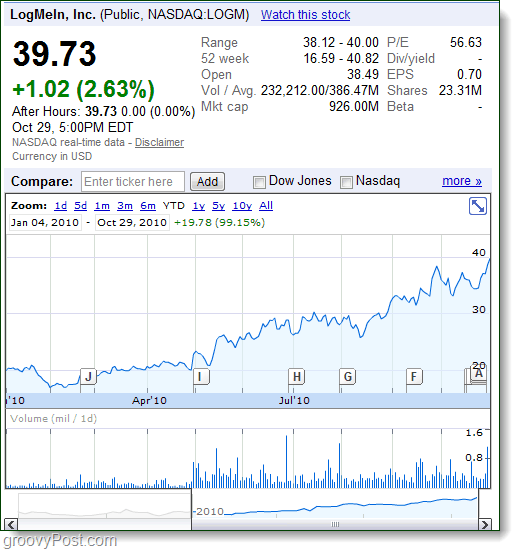
Pridruži se mi je preprosta ali lahka različica LogMeIna. Za skupno rabo zaslona je potrebnih le nekaj klikov, datoteke pa lahko celo pošljete. Tekmovalci Srečanje v živo ali Lync, Glance.net, Webex in GoToMeeting imajo tu resno konkurenco. Ko razmislite, za kaj ste zaslužni prost z Join.me, nisem prepričan, zakaj bi kdo uporabljal kaj drugega. In po besedah Martona Anka, LogMeIn CTO, obdržali bodo Join.me brezplačno za vedno. Da, če sodelujete v spletu, boste to želeli preveriti.
1. korak - Pridružite se.me je Preprosto
Prvi velik plus tukaj je enostavnost, ki je tema izdelka, tudi če si ogledujete vse funkcije, ki jih lahko ponudi. Tudi URL si je enostavno zapomniti in je smiselno, če menite, da je to orodje za skupno rabo zaslona / konferenco. Prav tako na sprednji strani prikažejo groovit citat z navdihujočim ozadjem. Pogosto se znajdem obiskati stran, včasih samo zato, da vidim, kakšen je citat in ozadje.
Obiščite https://join.me začeti.
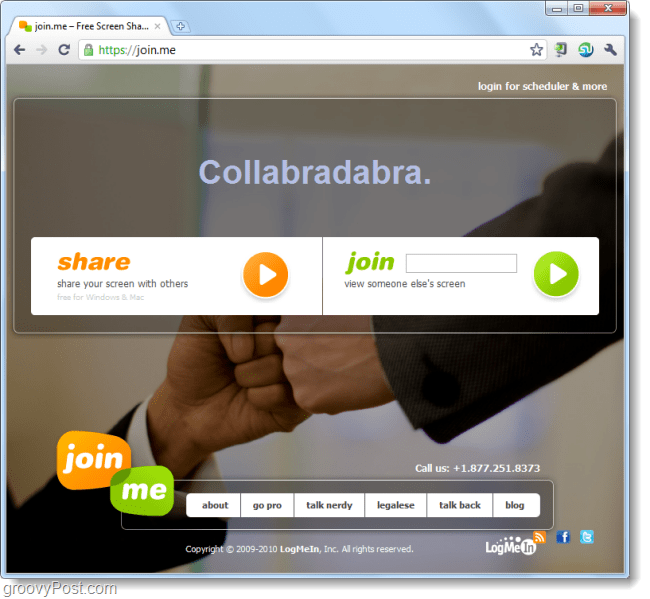
2. korak - Delite z drugimi Vaš Zaslon
Skupna raba zaslona je znova preprosta. Kliknite the Deliti na strani join.me in pozvani boste, da naložite datoteko (Uporabniki Chroma in Firefoxa). Ne skrbite, ni vam treba namestiti ničesar in je popolnoma varno. Zaženite datoteko kjer koli želite, samodejno se izbriše, ko jo enkrat zaženete.
Če imate nameščen IE, ne boste niti zahtevali, da ga naložite, saj bo postopek Microsoft Click Once za zagon datoteke v brskalniku.
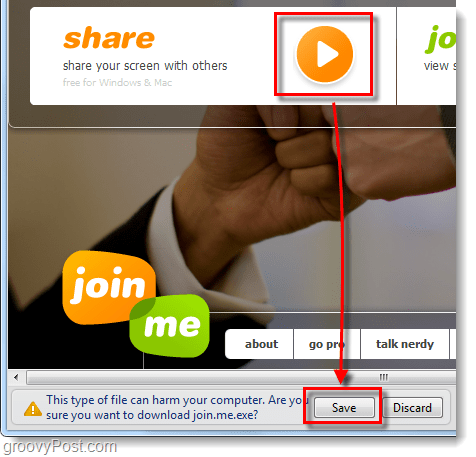
3. korak - Zaženite preneseno datoteko
Ko zaženete datoteko join.me.exe, boste verjetno naleteli na znamenito pojavno okno za varnost Windows. To je v redu, čeprav vemo, kaj narediti tukaj - KlikniteTeči.
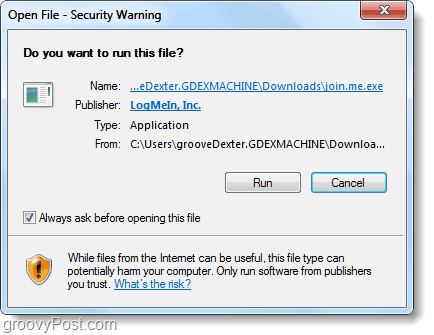
4. korak - povabite druge, da si ogledajo vaš zaslon
Join.me vam omogoča, da povabite druge lažje, kot sem jih kdajkoli videl. Vsakič, ko zaženete aplikacijo, ustvari novo in edinstveno devetmestno številko. Vse, kar morate storiti, da se drugi povežete, je, da jim daste to številko.
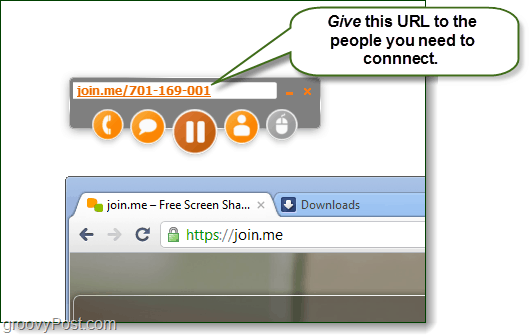 .
.
5. korak - Konferenčni klici in klepet
Join.me vam omogoča, da se obrnete na konferenco; se lahko povežete tako, da pokličete 1.415.400.0300 in vnesete svoj 9-mestni edinstveni ID, ki mu sledi znak #. Spodnji posnetek zaslona boste opazili, kako je dostopna koda enaka oranžnemu besedilu v polju aplikacije. Poleg tega je okno za klepet v realnem času in prikaže drugič, ko ga pošljete. Sporočila se bodo prikazala tako v pogovornem oknu kot v spodnjem desnem kotu zaslona, ko se pojavijo.
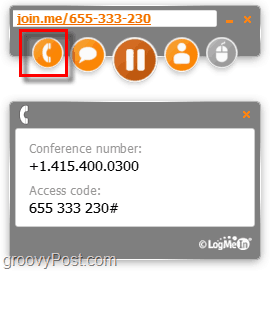
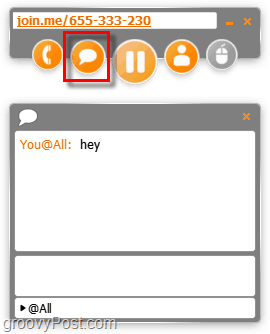
Čeprav konferenčna številka ni 800 številka, je še vedno lahko številka brezplačen telefonski klic z uporabo GMAIL ali mobilni telefon.
6. korak - Upravljanje uporabnikov, Skupna raba datotek in Nadzor zaslona
Če želite videti seznam vseh, ki si ogledajo vaš zaslon, lahko kliknete ikono ljudi in to se bo prikazalo. Privzeto morda ne bo prikazal dejanskih imen vseh, vendar lahko ročno spremenijo svoje ime z obiskom tega istega gumba. Na seznamu uporabnikov lahko tudi odstranite gledalce ali jim pošljete datoteke. Upravljanje zaslona deluje podobno, Izberite nekdo s seznama in Kliknite tipko za upravljanje, da jih pustijo za kolo.
Opomba: Datoteke lahko pošilja samo gostitelj predstavitve.
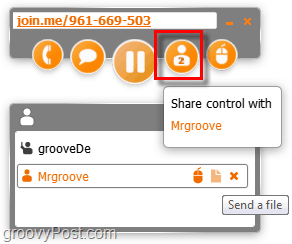
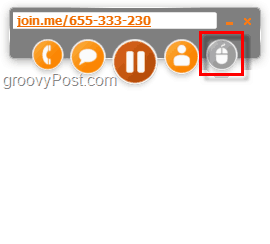
7. korak - Povežite se z zaslonom nekoga
Če se želite povezati z zaslonom nekoga, morate storiti samo to obisk pridruži se.me in nato Vtipkajte njihovo devetmestno številko v pridruženem polju in Pritisnite Vnesite. Prenosa ni; se v vašem brskalniku samo odpre. Če vam je predstavitelj pošiljal povezavo do njihovega namizja prek e-pošte ali klepeta, vas bo s klikom na povezavo takoj spustil v sejo.
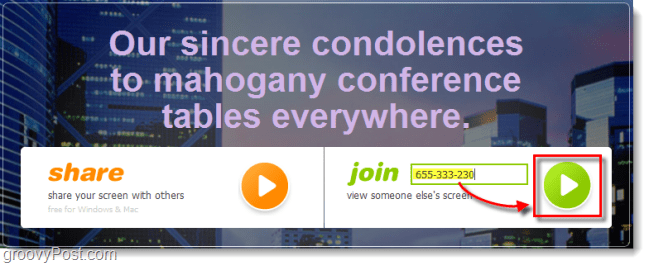
8. korak - Ogled uspešnosti je najsodobnejši
Ko si ogledujete nekdo drug zaslon, se pridružite samo svojemu spletnemu brskalniku. Pri preizkušanju tega s Chromom in Firefoxom je imel tok neverjetne zmogljivosti. Hitro je bilo in s tem mislim, da se je počutil bolj kot lokalno sejo na daljavo, kot pa na razdalji na 3000 kilometrov na daljavo, kar smo tudi preizkusili. Podpira celo povečanje brskalnika, zato ga lahko v oknu naredite tako velikega ali majhnega, kot želite.
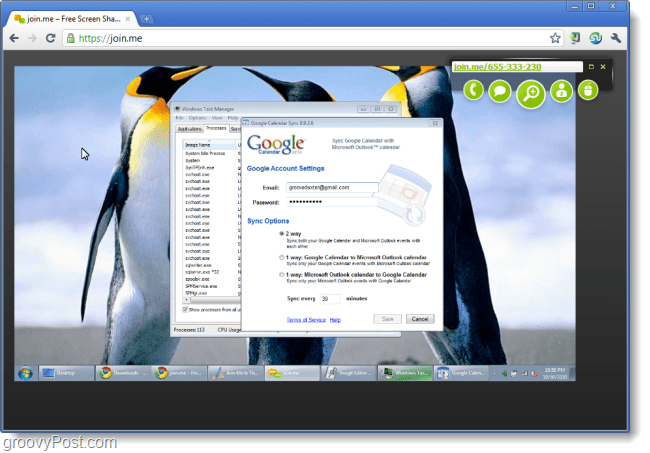
9. korak - kako Namestite Pridruži se mi
Namestitev je tudi zelo preprosta, čeprav jo lahko vedno znova prenesete s strani join.me, kadar koli morate. Če želite namestiti join.me, samo enkrat delite zaslon - tega sploh ni treba imeti med gledalci. Ko zaženete aplikacijo, ko greste na Zapri se prikaže možnost Namestitev join.me. Samo Preverite škatla z oznako Namestite join.me na moje namizje in tako hitreje začnite prihodnja srečanja. Nato ga bo shranila v vaš sistem in ustvarila bližnjico v meniju Start in Desktop.
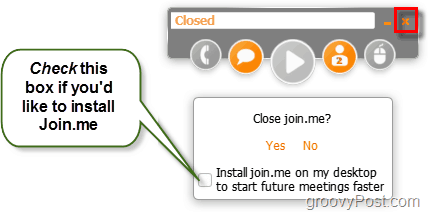
Zaključek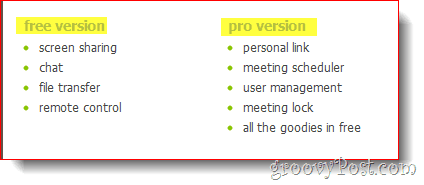
Join.me je preprost, učinkovit in ima odlične zmogljivosti. Če potrebujete enostavno rešitev za skupna raba zaslona, konferenca ali nudenje pomoči na daljavo – to je to.
Za ceno brezplačne cene ne postanejo bolj grobe kot to, če vi ali vaše podjetje potrebujete še nekaj funkcij, kot so osebne povezave za skupno rabo, tako da lahko vnaprej pošljete povezavo do svoje predstavitve, lahko se odločite za različico PRO, ki se začne pri 29 USD / mesec.

"Srečanja" je konec, s to aplikacijo razdalja med ljudmi ne bi smela več ovirati sodelovanja, zato se pridruži.me zagotovo prejme dva palca gor!


